So verbinden Sie Gopro mit Ihrem Computer

- 2552
- 397
- Levke Harnapp
Wenn Sie eine GoPro besitzen, wissen Sie, dass es wichtig ist, zu wissen, wie Sie diese GoPro an Ihren Computer anschließen, damit Sie Ihre Videos zur Bearbeitung übertragen können.
In diesem Artikel erfahren Sie die drei Möglichkeiten, wie Sie Ihre Gopro an Ihren Windows -Computer anschließen können, einschließlich der Verwendung eines Micro -USB -Kabels, einer microSD -Karte, Bluetooth oder der GoPro Mobile App. Als Bonus erfahren Sie auch, wie Sie mit der mobilen App Gopro -Videos direkt ins Internet übertragen können.
InhaltsverzeichnisHinweis: Denken Sie daran, dass die Schritte in diesem Artikel für die neuesten GoPro 10 für den Markt gelten. Wenn Ihre GoPro älter ist, können einige der Schritte variieren. Das Folgende funktioniert auch mit Mac, aber anstatt den Datei -Explorer zu verwenden, müssen Sie Finder verwenden, um kartierte Laufwerke zu sehen.

2. Drücken Sie den Netzschalter an der Seite der GoPro und halten Sie sie nach unten, bis die GoPro mit Strom versorgt wird.

3. Stecken Sie das andere Ende des Gopro -USB -Kabels in den Windows -Computer -USB -Anschluss an.

4. Öffnen Sie den Datei -Explorer auf Ihrem Windows -PC und Sie sollten ein neues zugeordnetes Laufwerk auf der linken Seite sehen, die als Gopro -Kamera identifiziert wurde.
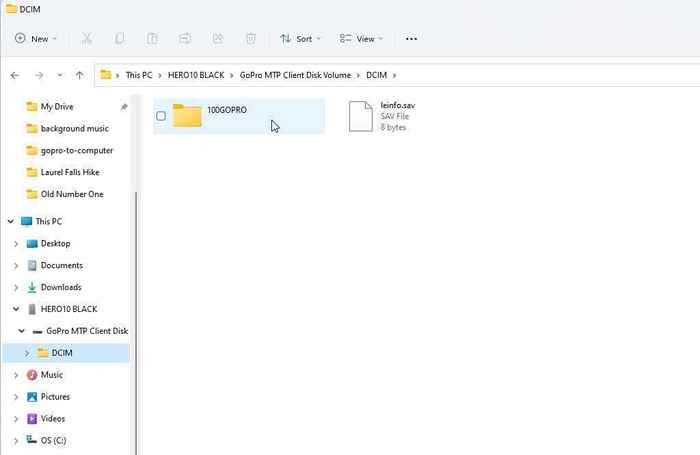
Jetzt können Sie durch die Verzeichnisstruktur auf der Micro -SD -Karte in Ihrer GoPro navigieren, um Ihre Videos zu finden und sie auf Ihren Computer zu übertragen. Sie finden alle Videos im DCIM -Ordner.
GoPro wird nicht über USB -Kabel angeschlossen
In einigen Situationen funktionieren die obigen Schritte möglicherweise nicht, und Sie werden das mit GoPro -kartierte Laufwerk im Windows -Datei -Explorer nicht sehen. Wenn Ihnen das passiert, probieren Sie die folgenden Tipps zur Fehlerbehebung aus, um das Problem zu beheben.
Ziehen Sie zunächst das USB -Kabel von Ihrem Computer aus und stecken Sie es in einen anderen USB -Anschluss an. Dies führt manchmal dazu, dass Windows das Gerät erkennt und das kartierte Gopro -Laufwerk im Datei -Explorer erstellt. Das Wiedervergeben des Kabels kann Gopro auch dazu beitragen, den USB-Modus automatisch zu aktivieren.
Wenn das nicht funktioniert, versuchen Sie die folgenden Schritte, um das Autoplay in Windows 11 für Ihr GoPro -Gerät zu aktivieren.
1. Öffnen Sie die Windows -Einstellungen und geben Sie in der Suchleiste links "automatisch" ein. Wählen Sie Autoplay -Einstellungen.
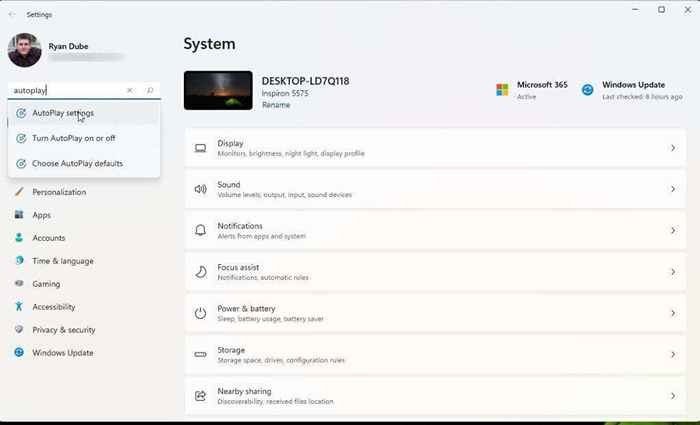
2. Stellen Sie auf der Seite Autoplay -Einstellungen sicher. Wählen Sie zur Auswahl von Autoplay -Standardeinstellungen die Dropdown -Down -Art unter Ihrem aufgelisteten GoPro -Gerät aus.
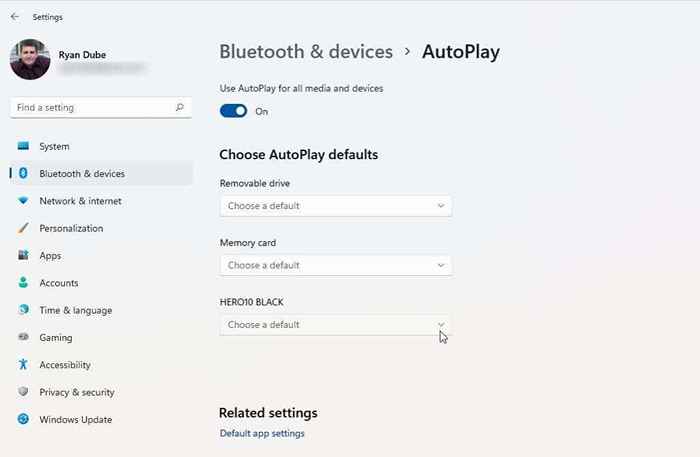
3. Wählen Sie das Gerät öffnen, um Dateien (Datei -Explorer) aus der Dropdown -Liste anzuzeigen.
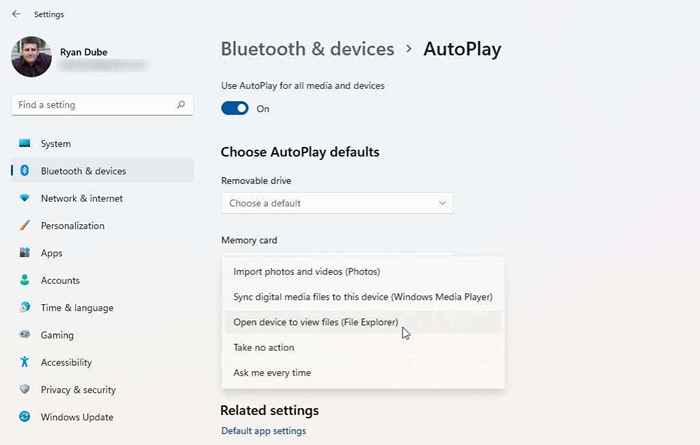
Möglicherweise müssen Sie Ihren Computer neu starten, damit diese Änderung wirksam wird. Stellen Sie sicher, dass Ihre Gopro über das USB -Kabel eingeschaltet und an Ihren Computer angeschlossen ist, und überprüfen Sie, ob er jetzt im Windows -Datei -Explorer angezeigt wird.
Schließen Sie eine Gopro mit einer microSD -Karte an einen Computer an
Um Videos mit der MicroSD -Karte von Ihrem Gopro auf Ihren Computer zu übertragen, müssen Sie die Gopro -SD -Karte auf den Computer übertragen.
Es gibt ein paar Dinge, die Sie brauchen, damit dies funktioniert.
- Ein microSD -zu -SD -Adapter, mit dem Sie die microSD -Karte in den SD -Kartensteckplatz Ihres Computers einfügen können.
- Ein Computer mit einem SD -Kartensteckplatz oder einem SD zu USB -Adapter (einem SD -Kartenleser).
1. Finden Sie die microSD -Karte in Ihrer GoPro, indem Sie die Batterie -Tür öffnen und die Batterie entfernen. Sie sehen die microSD -Karte auf der langen Seite der Batterieöffnung. Drücken Sie es einfach sanft nach unten und lassen Sie es frei, um es von Ihrer GoPro auszuwerfen.

2. Setzen Sie die microSD -Karte in Ihr microSD zum Anzeigenadapter ein.

3. Fügen Sie den Adapter in den SD -Slot Ihres Computers (oder den SD in USB -Adapter) ein.

4. Ihr Computer sollte die Karte sofort erkennen (genau wie ein normaler USB -Stick) und sie als zugeordnetes Laufwerk im Windows -Datei -Explorer auflisten. Sie werden dieses Laufwerk unter "meinem Computer" oder "diesen PC" sehen.
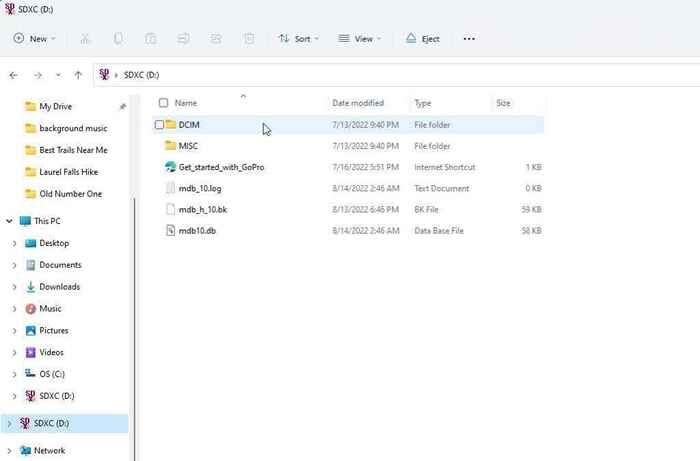
Jetzt können Sie durch die Verzeichnisse auf der microSD -Karte navigieren, Ihre aufgezeichneten Videos finden und sie auf Ihren Computer übertragen.
So schließen Sie eine Gopro über mobile App mit einem Computer an einen Computer an
Sie können die GoPro Quik -App für Ihren Android im Google Store oder für Ihr iPhone im Apple Store herunterladen.
Mit dieser Gopro -App können Sie Ihre Gopro über Ihr mobiles Gerät herstellen und steuern. Es ist eine großartige App und hat viele tolle Funktionen.
Die wichtige Funktion zum Anschließen Ihrer Gopro mit Ihrem Computer ist die Möglichkeit, Videos direkt aus Ihrem GoPro -Gerät zu extrahieren. Dies ist besonders nützlich, wenn Sie keine Möglichkeit haben, Dateien von der microSD -Karte zu übertragen, und die USB -Verbindung nicht zum Arbeiten bringen.
1. Sobald Sie die GoPro Quik -App installiert und gestartet haben, müssen Sie das kleine Symbol einer GoPro -Kamera mit einem Pluszeichen auswählen. Gehen Sie durch den Assistenten, um Ihr neues GoPro -Gerät hinzuzufügen.
2. Wählen Sie auf der Hauptseite das Mediensymbol unten aus. Wählen Sie App auf der nächsten Seite aus. Wählen Sie dann das Video von Ihrem Gopro aus, das Sie auf Ihr Telefon herunterladen möchten. Wählen Sie das Exportsymbol unten aus und tippen Sie dann auf das Telefon auf das Telefon auf das Telefon.
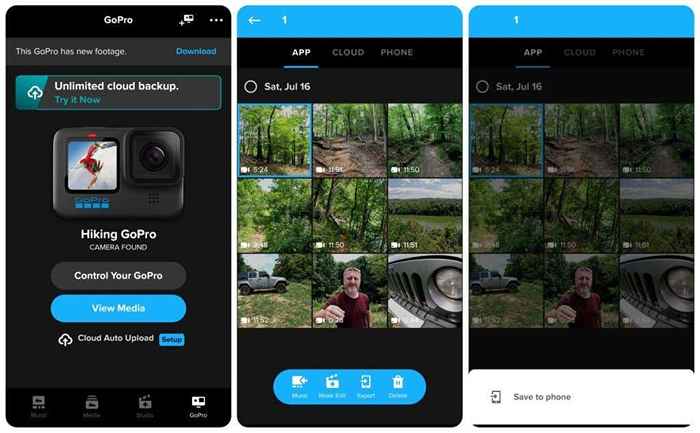
3. Sobald Sie die App von Ihrer Gopro auf Ihr Telefon gespeichert haben, können Sie sie über die Cloud auf Ihren Computer übertragen. Öffnen Sie Ihre Galerie -App, sehen Sie sich das Video an, das Sie übertragen möchten, und exportieren Sie sie in den Cloud -Speicherdienst Ihrer Wahl.
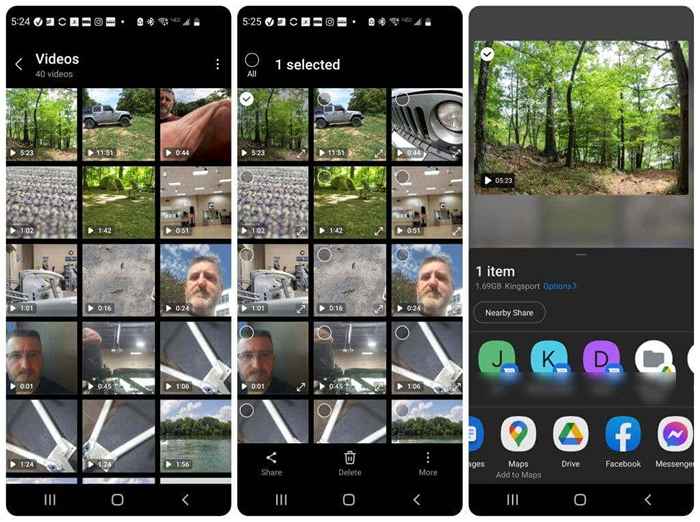
4. Sobald Sie das Video auf Cloud -Speicher übertragen haben, können Sie mit Ihrem Computer eine Verbindung zu demselben Cloud -Speicherkonto herstellen und das Video importieren.
HINWEIS: Eine schnellere Übertragungsoption zum Verschieben des Videos von Ihrem Telefon auf Ihren Computer kann eine Bluetooth -Dateiübertragung durchführen oder das Telefon über USB an Ihren Computer anschließen und die Cloud -Option vollständig überspringen.
Jetzt kennen Sie jede Möglichkeit, Ihre GoPro mit Ihrem Computer zu verbinden und alle von Ihnen aufgenommenen Videos zu übertragen. Haben Sie einen weiteren Ansatz, um Gopro -Dateien auf Ihren Computer zu übertragen??
- « So ändern und passen Sie das Outlook -Thema für Ihre E -Mails an und passen Sie sie an
- Was ist Wisptis.exe in Windows und sollten Sie es deaktivieren? »

